- Szerző Lauren Nevill [email protected].
- Public 2023-12-16 18:52.
- Utoljára módosítva 2025-01-23 15:20.
Ha meg kell osztania egy fényképet valakivel, megteheti azt bármely levelezési szolgáltatás használatával. Ez lehet egy internetes szolgáltatás vagy egy szokásos offline levél. E-mailben történő elküldéshez a fényképnek a megfelelő formában kell lennie - fájlban, tehát ha csak „nyomtatott példányban” van, be kell szkennelnie.
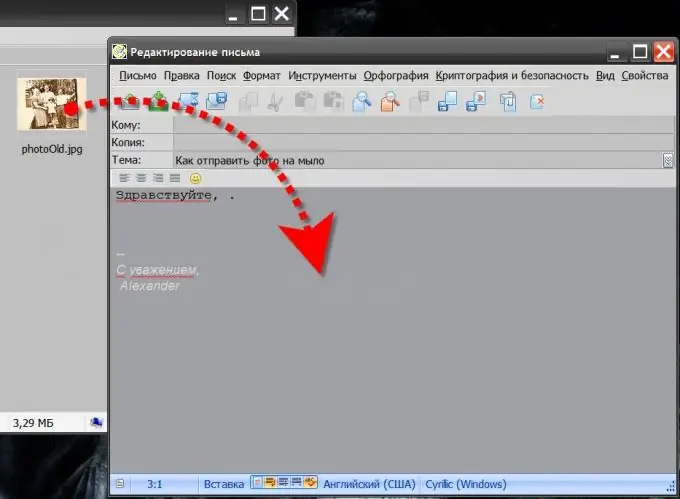
Utasítás
1. lépés
Látogasson el a postai szolgáltatás weboldalára, ha képet szeretne küldeni az online szolgáltatások bármelyikével (például a rambler.ru vagy a yahoo.com). A postafiók beírásához be kell jelentkeznie (adja meg felhasználónevét és jelszavát), és ha még nem rendelkezik e-mail címmel, akkor először regisztrálnia kell.
2. lépés
Keresse meg és kattintson az "E-mail küldése" gombra. Például a Gmail.com szolgáltatásban a bal oszlop tetején található. Töltse ki a „Címzett” és a „Tárgy” mezőket, és írjon kísérőszöveget az elküldött fényképhez. Ezután keresse meg a "Fájl csatolása" linket, és kattintson rá. Például a Gmail.com webhelyen a "Tárgy" mező alatt kell keresnie. Megnyílik egy párbeszédpanel, amelynek segítségével meg kell találnia a küldésre előkészített fényképfájlt a számítógépén, és kattintson a "Megnyitás" gombra. Több levelet csatolhat egy levélhez - egy fájl csatolása után egy további sor jelenik meg a következő csatolásához. Amikor minden készen áll, kattintson az üzenet űrlap alatt található "Küldés" gombra.
3. lépés
Indítsa el a levelező klienst, ha telepítve van a számítógépére. Ha még nincs telepítve, akkor jobb megtenni - a memória-rezidens program használata sokkal kényelmesebb, mint minden alkalommal a postai szolgáltatások internetes oldalainak linkjeire kattintani. A telepítés után a programnak új postaládát kell létrehoznia. Fiókjának adatait felhasználhatja bármely online szolgáltatásban, vagy az internetszolgáltató által megadott e-mail címet, ha megállapodást kötöttek vele. E-mail kliens használata esetén a fotó csatolása egy létrehozott levélhez még könnyebb - csak a fájlt (vagy fájlokat) kell a levél szövegére húznia. Ne felejtse el kitölteni a "Címzett" és a "Tárgy" mezőket, kattintson a "Küldés" gombra.
4. lépés
Nyomtassa ki fotóját nyomtatóra, ha nem e-mailben, hanem rendszeresen szeretné elküldeni. Vegye fel a legmegfelelőbb borítékot a levélben, írja meg a kísérő szöveget, tekerje be a képet a borítékban lévő szöveggel, írja be a címzett levelezési címét és tegye a postaládába.






